

Escrito por Adela D. Louie, Última actualización: 3 de febrero de 2023
El iPhone le permite agregar toda la información de contacto que necesite en la plataforma Contactos. Los contactos se han vuelto tan esenciales en la sociedad actual que perder contactos en su iPhone podría hacer que toda la sociedad parezca estar fuera de su alcance.
Esto último ciertamente sucede. Sin embargo, se perdieron numerosos contactos como resultado de actualizaciones de software, sincronización o eliminación no aprobada. Lamentablemente, la mayoría de las personas no son conscientes de lo importante que es generar una copia de seguridad del iPhone cuando los contactos también se pierden.
Esto representa un gran pacto para varios usuarios, pero también encontrar consejos prácticos para recuperar contactos de iPhone sin copia de seguridad sería más importante que nunca:
Parte n.º 1: recupere contactos de iPhone sin respaldo utilizando la herramienta más recomendada - Recuperación de datos de FoneDog iOSParte n.º 2: soluciones sobre cómo recuperar contactos de iPhone con copia de seguridadParte #3: Conclusión
Sin la necesidad de una copia de seguridad de iCloud y tal vez incluso de iTunes, una de esas opciones para recuperar contactos de iPhone sin copia de seguridad sería tener un plan de recuperación de terceros para recuperarlos de los del iPhone en su totalidad. Cada vez que utiliza la herramienta de recuperación de contactos de iPhone rápidamente, incluso después de eliminar los contactos directamente en su iPhone, así como recuperar tus mensajes de texto eliminados en iPhone, este es el más beneficioso.
Entonces, a continuación, se le presentará una de las mejores herramientas recomendadas que seguramente utilizará para recuperar y hacer copias de seguridad de sus contactos de iPhone.
De hecho, este Recuperación de datos de FoneDog iOS fue otra opción maravillosa para los usuarios que tienen problemas con sus contactos de iPhone, así como con otros datos, como mensajes en chats, imágenes y otros videos.
iOS Data Recovery
Recupere fotos, videos, contactos, mensajes, registros de llamadas, datos de WhatsApp y más.
Recupere datos de iPhone, iTunes e iCloud.
Compatible con los últimos iPhone e iOS.
Descargar gratis
Descargar gratis

Mientras que esta aplicación se basa exclusivamente en la recuperación y también en la realización de copias de seguridad de datos, aplicaciones móviles como WhatsApp, Facebook Messenger y otras aplicaciones de chat instantáneo e información importante sobre el tipo de archivo del iPhone y, para agregar más, el flujo de trabajo de esta herramienta siempre ha sido relativamente simple y eficiente. .
Para que hagas uso de esto herramienta superior de recuperación de texto para iPhone, tenga en cuenta obtenerlo y no se olvide de implementarlo e instalarlo en sus equipos informáticos o en otro dispositivo. Después de eso, podría continuar con el proceso paso a paso adecuado a continuación para recuperar contactos de iPhone sin respaldo:
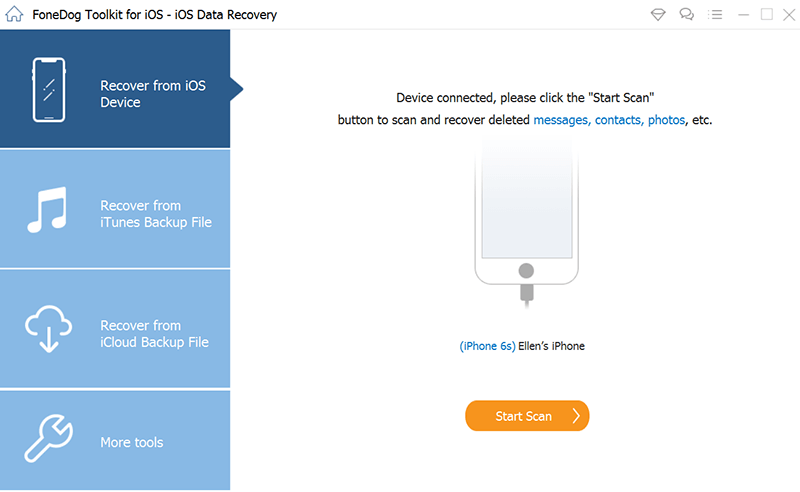
La desaparición de contactos personales de tu iPhone se ha convertido en un problema muy frecuente de varios usuarios. Tanto iTunes como iCloud siempre se han diseñado para ayudar a los usuarios a realizar copias de seguridad de sus contactos, incluso con o sin dolores de cabeza, incluso antes de que los usuarios terminen perdiendo sus contactos personales sin darse cuenta.
En un momento determinado, probablemente podrían simplemente obtener datos dentro de esas copias de seguridad. Incluso con todas estas opciones alternativas, varios usuarios más optan por no emplear estas capacidades. Dentro de esta sección del artículo, podrá conocer varias soluciones para recuperar contactos de iPhone sin respaldo o usando cualquier respaldo. Navegue hacia abajo para obtener más información sobre este asunto:
Siempre que haya realizado una copia de seguridad de todo su iPhone en iCloud y tal vez incluso en iTunes antes de perder la información de contacto, en realidad casi siempre podría recuperarse de la copia de seguridad directamente para recuperar los detalles de contacto perdidos de su iPhone. Y aquí está la forma de hacerlo:
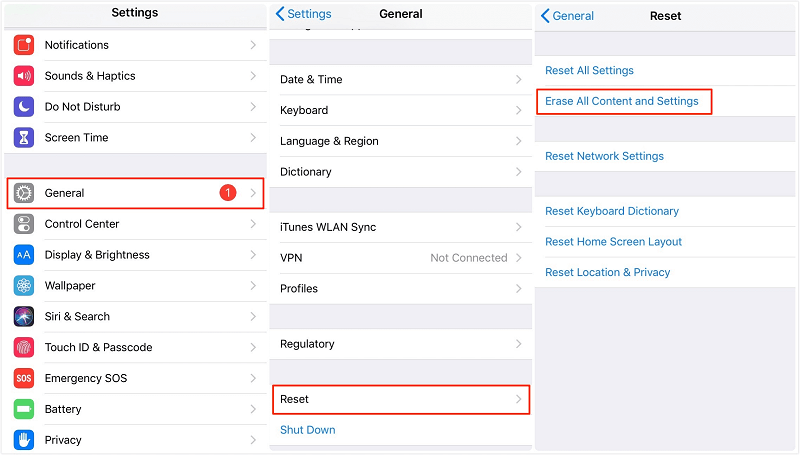
A veces, cuando vinculaste previamente la información de contacto con Gmail, tal vez puedas recuperarla fácilmente sin la necesidad de una computadora personal si se ha perdido accidentalmente. Los procedimientos son los siguientes:
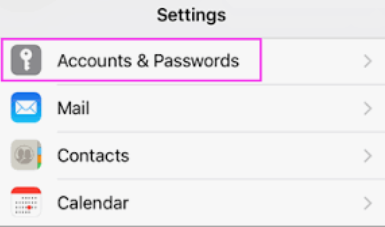
Además, no sería sencillo recuperar la información de contacto del iPhone en el iPhone en lugar de usar una computadora realizando un restablecimiento de fábrica, eso es mucho más apropiado para recuperar los datos de contacto de un iPhone más reciente.
Cada vez que realizó una copia de seguridad de todos sus registros en iCloud Además de activar iCloud para hacer una copia de seguridad inmediata de su dispositivo iPhone, iCloud podría muy bien mantener la información de su iPhone actualizada y precisa. Realmente podría simplemente reiniciar su iPhone reconfigurando pero también estabilizando cualquier cosa desde iCloud. Esos contactos que ha eliminado se estaban restaurando en su máquina en cuestión de minutos.
Así es como puede recuperar contactos de iPhone sin respaldo.
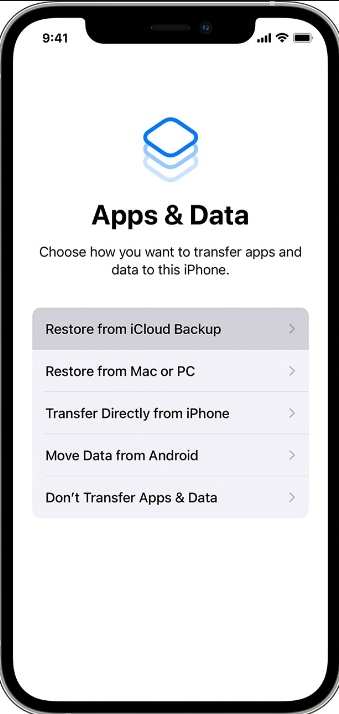
Esta técnica poco conocida tal vez podría ayudarlo a recuperar algunos de sus contactos de iPhone. Esto entonces al menos aquellos con los que te comunicas con frecuencia.
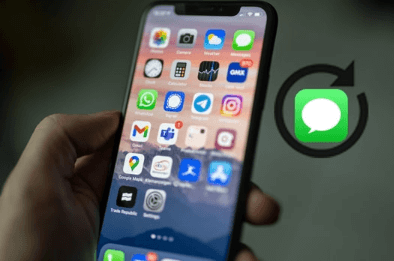
La gente también Leer[2023 Resuelto] Cómo recuperar mensajes de texto eliminados con o sin copia de seguridadCómo arreglar el iPhone que no me notifica los mensajes de texto [Actualizado en 2023]
Para completar esta guía, tenga siempre en mente que es importante hacer copias o cualquier otra copia de seguridad de sus archivos e información relevante almacenada en su teléfono.
De hecho, esperamos que esta guía lo ayude a recuperar realmente los contactos de iPhone sin respaldo y, en caso de que desee que el proceso sea realmente sencillo, asegúrese de emplear FoneDog iOS Data Recovery, que se compone de un maravilloso conjunto de herramientas que puede hacer uso de este problema.
Eso es todo por el post de hoy, que tengas un hermoso día.
Comentario
Comentario
iOS Data Recovery
Hay tres maneras de recuperar datos borrados del iPhone o iPad.
descarga gratuita descarga gratuitaHistorias de personas
/
InteresanteOPACO
/
SIMPLEDificil
Gracias. Aquí tienes tu elección:
Excellent
Comentarios: 4.5 / 5 (Basado en: 98 El número de comentarios)